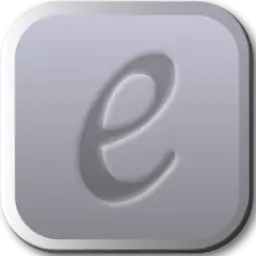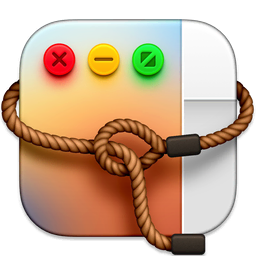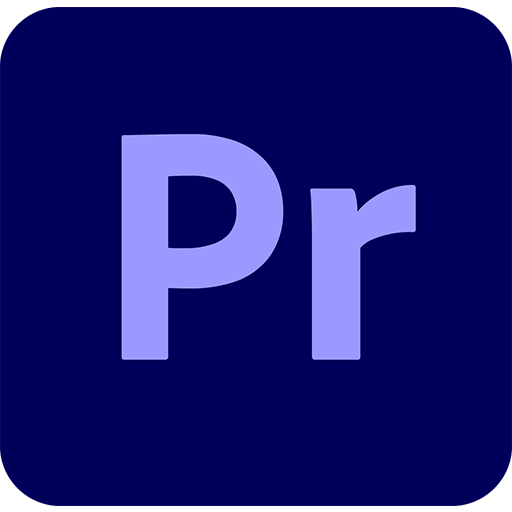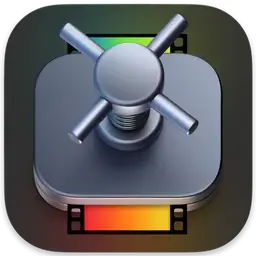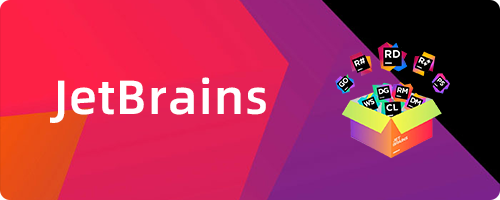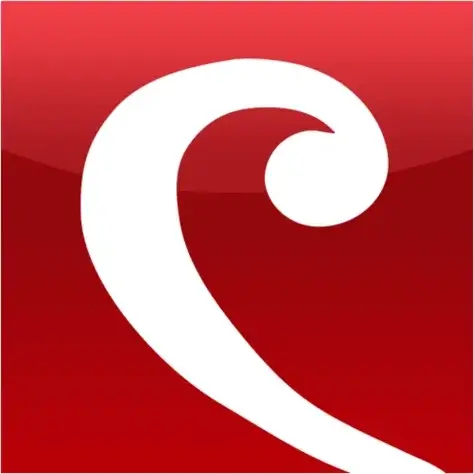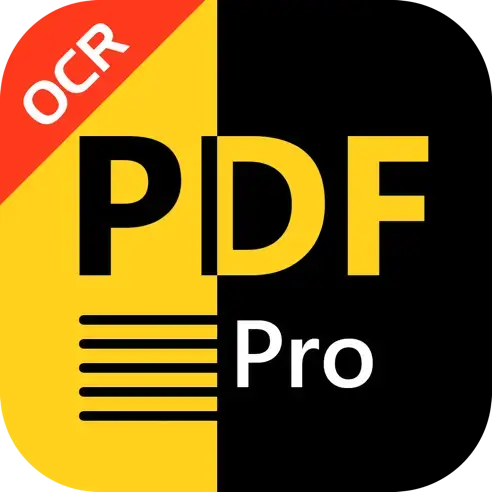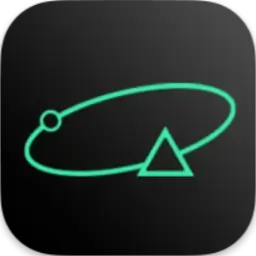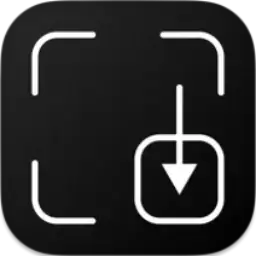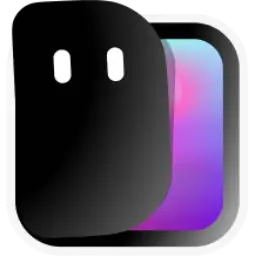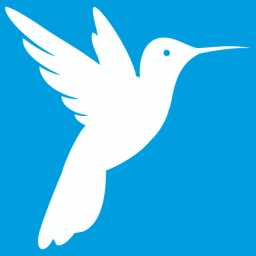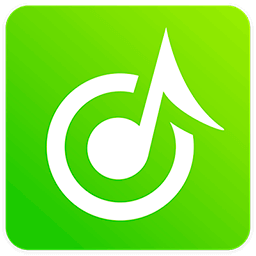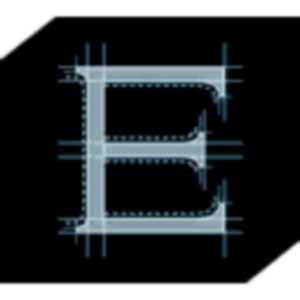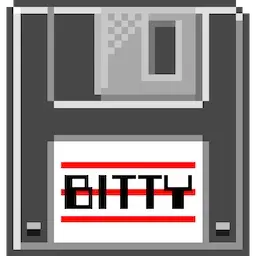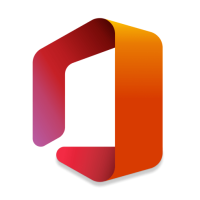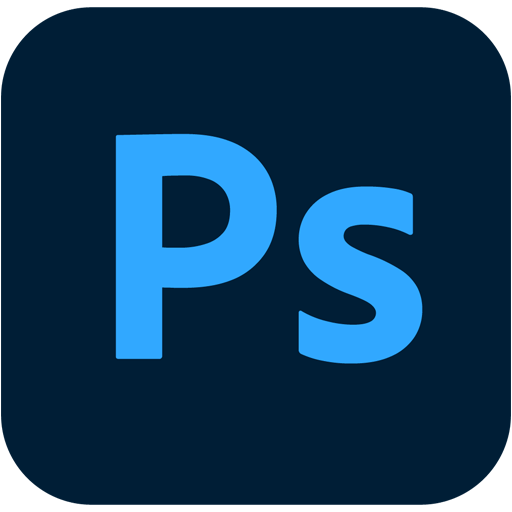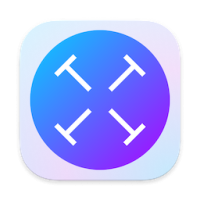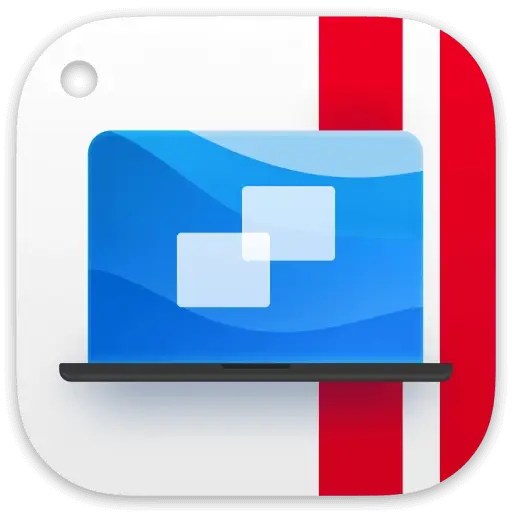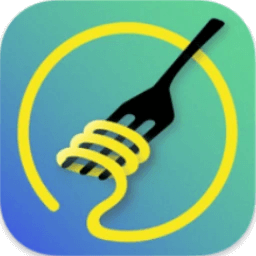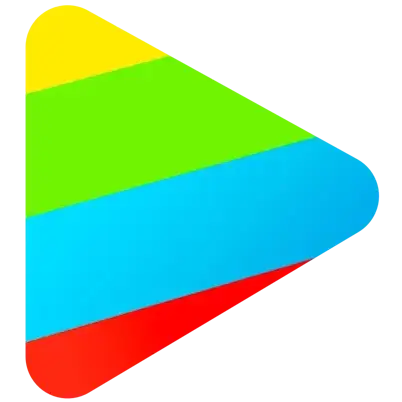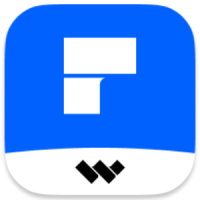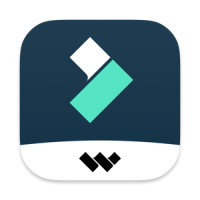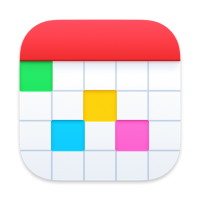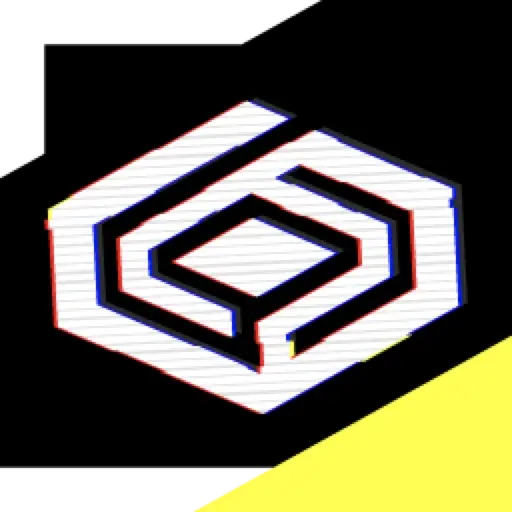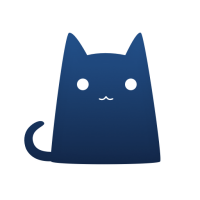使用eBookBinder任何人都可以使用现有的文本文档快速方便地创建自己的电子书。您自己的电子书只有三个简单的步骤:
- 添加图书信息:
可以输入书名、作者、书籍封面图像、出版商网站和其他详细信息。无需填写所有字段,但至少必须为该书分配一个名称。 - 将文本文件作为章节添加到书籍项目中:
添加到图书项目的每个单独的文本文件都将被视为一个单独的章节。给章节一个标题,并根据您的意愿通过拖放来安排顺序。 - 创建您的电子书:
只需单击“绑定书籍”按钮,eBookBinder就会创建您的个人电子书。电子书已经准备好了!
细节:
eBookBinder可以添加什么?
eBookBinder支持各种类型的文本文件。除了简单的文本文件外,还支持doc、odt、rtf、rtfd、html、Textbundle和Textpack文件。但这还不是全部!
标记语言支持
eBookBinder还可以处理使用以下任何标记语言格式化的纯文本文件:Markdown、MultiMarkdown、Textile、Wikitext、BBCode和Smark。
当这些文档被添加到图书项目时,它们会自动转换。在首选项中,您可以指定应处理哪些具有相应文件扩展名的文件进行转换。指定文件扩展名后,所有具有相应文件扩展名的文件在导入书籍项目时都会自动转换。
输出格式
编译书籍项目时,eBookBinder将书籍保存在ePub文件中。各种电子书阅读器都可以阅读ePub文件,包括适用于 iOS 设备和Mac计算机的iBook应用程序。
此外,通过设置kindlegen工具,eBookBinder可以创建可以被Kindle设备和应用程序读取的mobipocket文件。
项目管理
在eBookBinder主窗口的左侧,列出了所有图书项目。可以创建和删除任意数量的书籍项目。
内置章节编辑器
eBookBinder还提供了一个小型编辑器,可用于编辑各个章节。除了设置文本粗体、斜体、下划线和对齐的基本功能外,还有一个”缩短“功能,这是该编辑器的特色。只需选择您要保留的文本,然后按缩短按钮,其他所有内容都将被删除。这对于网络文章来说特别方便,可以快速删除通常围绕文章的广告和导航。
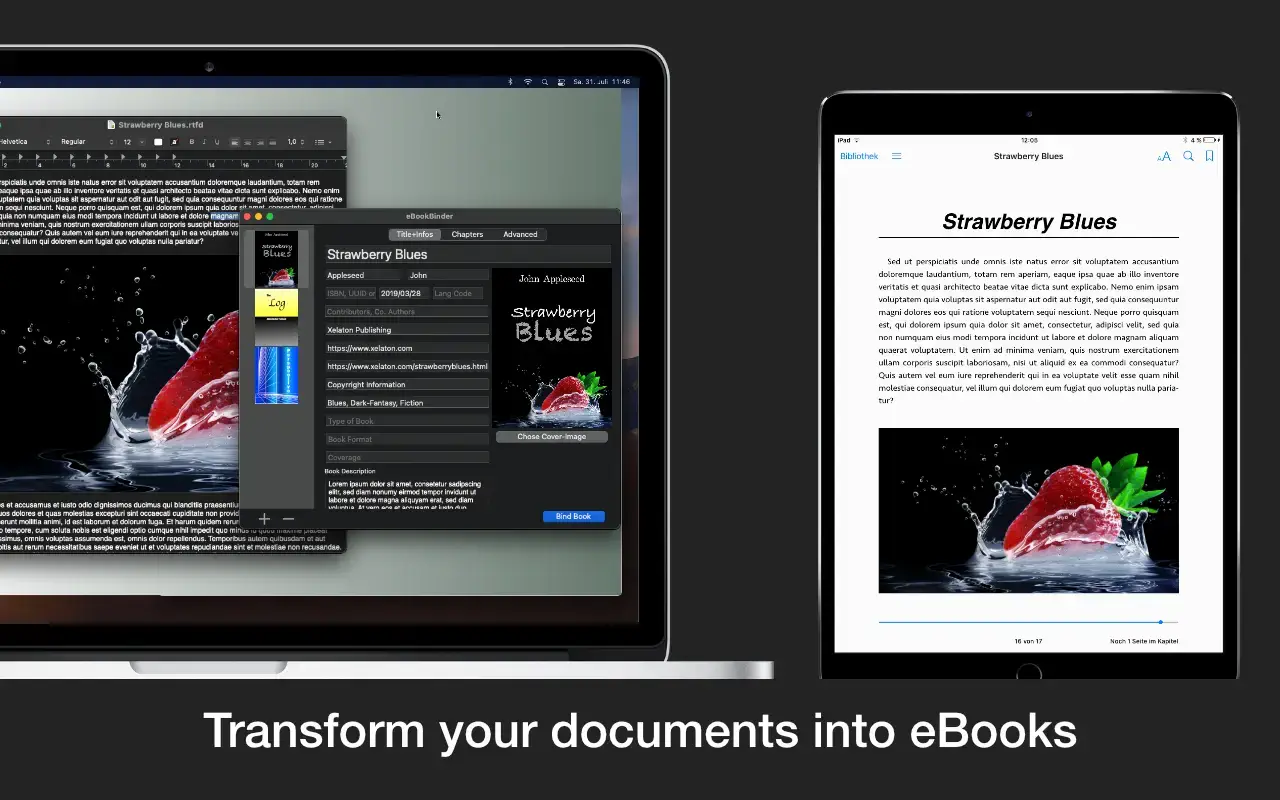
| 版本 | 日期 | 下载 |
|---|---|---|
| v1.12.2 | 2023/04/22 | 下载 |
| v1.12.3 | 2024/01/05 | 下载 |
| v1.12.5 | 2024/11/04 | 下载 |
| v1.12.6 | 2024/12/11 | 下载 |